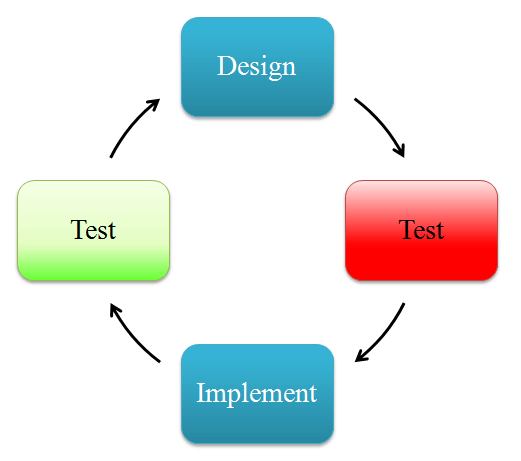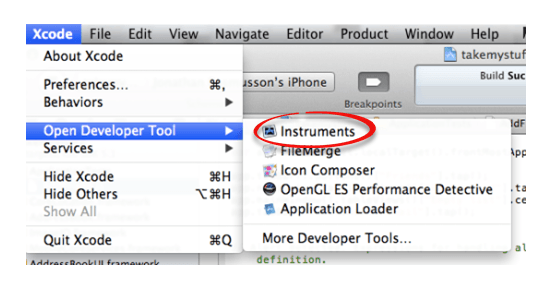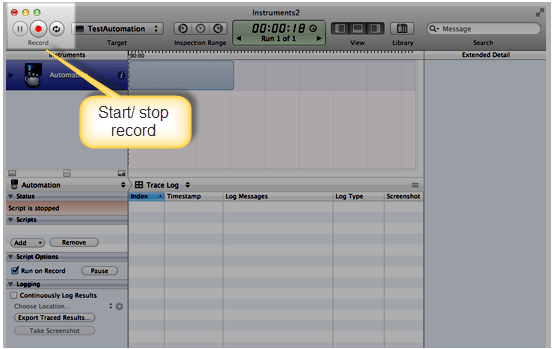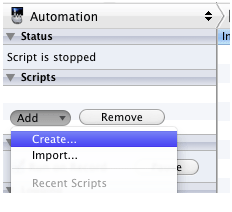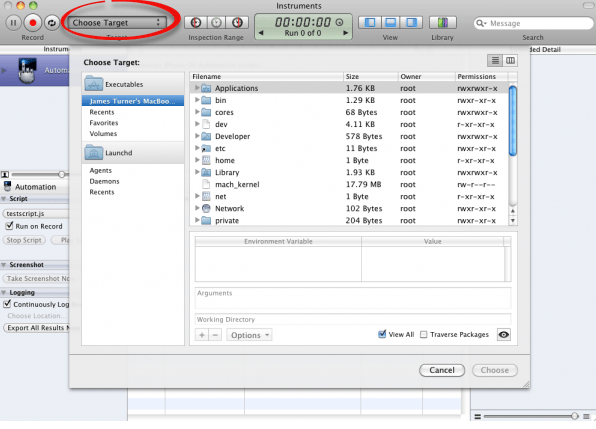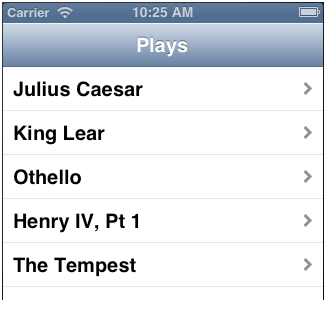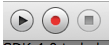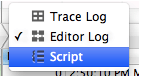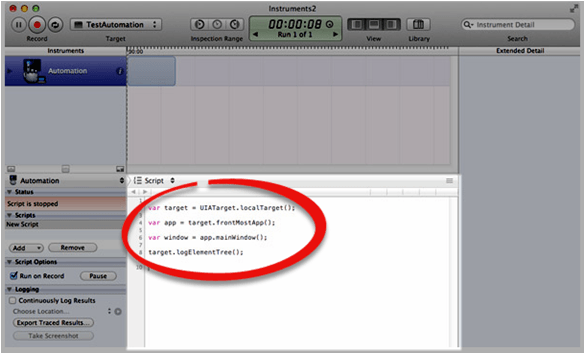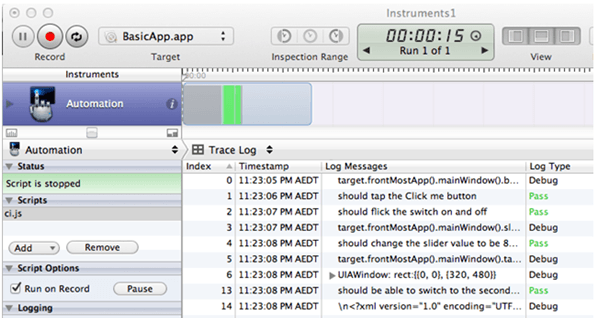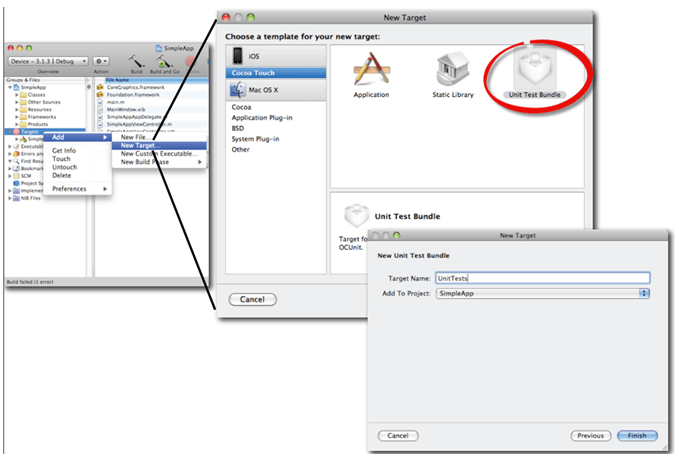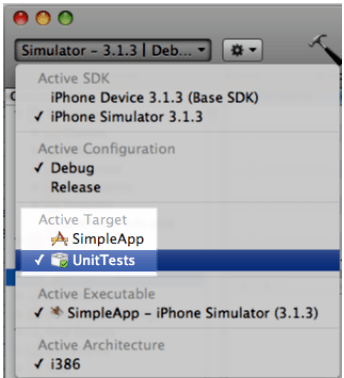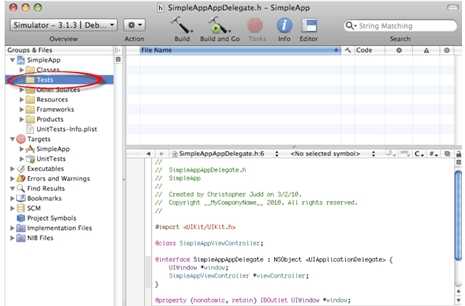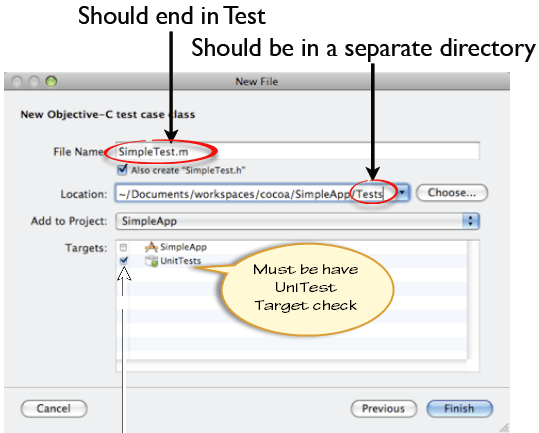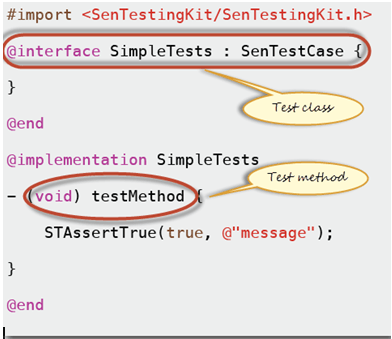Чтобы гарантировать качество вашего iOS-приложения, вы должны следовать тестовым процессам разработки, показанным на рисунке ниже.
Разработка через тестирование (TDD) — это модель тестирования, которая применяется для тестирования приложений iOS. В этой модели тестер должен выполнить следующие 4 этапа:
- Дизайн : определите, что вы хотите протестировать, спроектируйте свои тесты
- Тест : Запустите все тесты и посмотрите, не пройдены ли тесты
- Реализация : пересмотреть код, исправить ошибки, приводящие к сбою теста
- Проверьте еще раз : если не удалось, если вы откатитесь к дизайну. Если все контрольные примеры пройдены, код соответствует всем проверенным требованиям.
Настройка тестовой среды
Для создания iOS Test Program вам понадобится Mac Book. Ваш Mac уже установлен:
- OS X. Операционная система для Mac PC
- Xcode IDE, инструмент разработки для iOS
- Система автоматизированного тестирования (UIAutomation, OCUnit ..)
- iOS SDK 4 (или выше)
Создайте тестовую программу iOS с помощью фреймворка UIAutomation.
- Инструменты запуска
Откройте XCode -> Open Developer Tool -> Инструмент
- Добавить инструмент автоматизации
В окне « Инструменты» выберите « Инструмент автоматизации».
Чтобы создать тестовый сценарий, либо записать в тестовый сценарий или запрограммировать его вручную.
- Инструмент запускается и немедленно прекращает запись. Если вы хотите начать запись, нажмите красную кнопку
- В окне «Сценарии» нажмите « Добавить»> «Создать», чтобы создать новый сценарий.
- Выберите цель
Вы находитесь в окне Trace, используйте выпадающий список Choose Target, чтобы перейти к отладочной версии вашего приложения.
В этом случае я буду использовать образец простого приложения Apple SimpleDrillDown в качестве тестируемого приложения. У этого есть GUI ниже.
- Начните записывать ваш скрипт
Запишите ваш сценарий, нажав кнопку записи в верхней или нижней части инструмента.
Теперь вы можете выполнить некоторые действия пользовательского интерфейса в тестируемом приложении, и ваш сценарий будет записан.
- Смотри свой сценарий
Чтобы увидеть свой сценарий, нажмите раскрывающийся список « Журнал трассировки / редактор» и переключитесь в режим просмотра журнала сценария.
Вы увидите ваш записанный сценарий.
- Сыграйте свой сценарий
Нажмите кнопку воспроизведения , скрипт запустится, и вы сможете остановить его после появления логов.
Создание тестовой программы для iOS с использованием фреймворка OCUnit
- Запустите Xcode IDE, добавьте целевой модуль Test Unit Bundle
- Напишите название нового комплекта модульного теста, как показано на рисунке выше, затем нажмите « Готово».
- Сделать юнит тест активной целью
- Добавить группу для тестовых занятий
- Добавить класс модульного теста
- Теперь начните свой инструмент
OCUnit использует язык Objective-C для создания тестовой программы. Разработчик должен знать об этом языке.
Примеры исходного кода
Эта статья включает в себя несколько примеров исходного кода. Они помогут вам понять учебник более четко и быстро.
UIAutomationSample Тестовый скрипт для демонстрации UIAutomation.